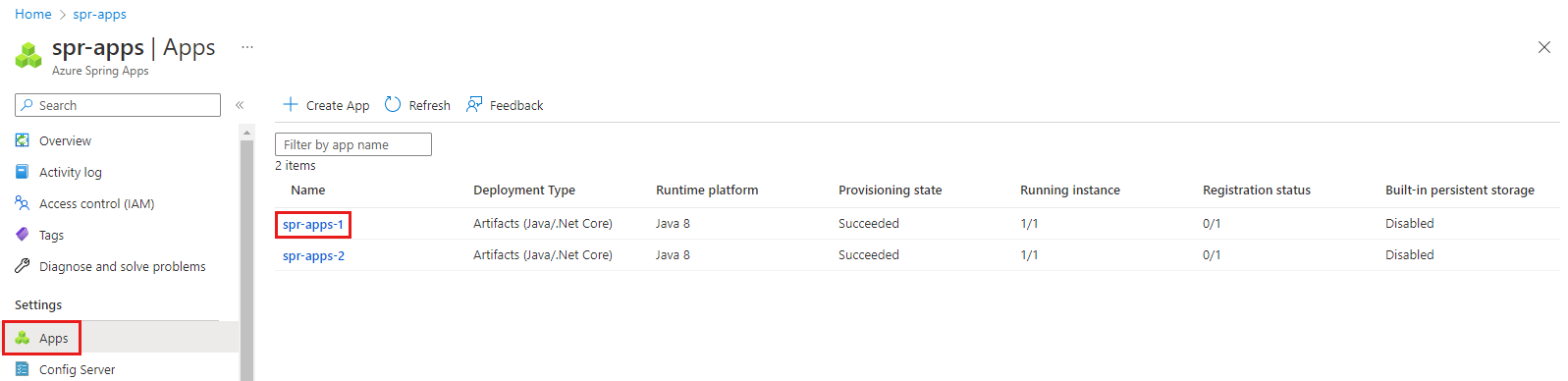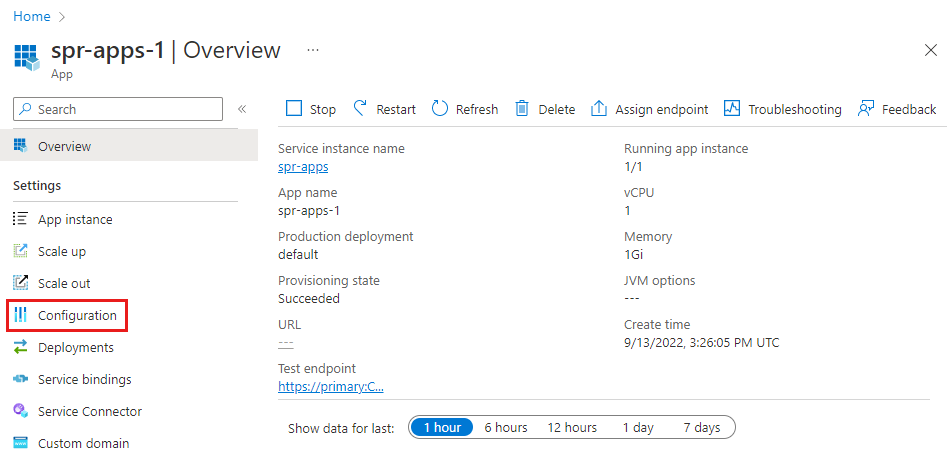Beépített állandó tárterület használata az Azure Spring Appsben
Feljegyzés
Az Azure Spring Apps az Azure Spring Cloud szolgáltatás új neve. Bár a szolgáltatásnak új neve van, bizonyos helyeken a régi nevet fogja látni egy darabig, miközben az eszközök, például képernyőképek, videók és diagramok frissítésével dolgozunk.
Ez a cikk a következőre vonatkozik: ✔️ Java ✔️ C#
Ez a cikk a következőre vonatkozik: ✔️ Basic/Standard ❌ Enterprise
Az Azure Spring Apps kétféle beépített tárterületet biztosít az alkalmazás számára: állandó és ideiglenes.
Az Azure Spring Apps alapértelmezés szerint ideiglenes tárterületet biztosít az egyes alkalmazáspéldányokhoz. Az ideiglenes tárterület példányonként legfeljebb 5 GB lehet, és a /tmp az alapértelmezett csatlakoztatási útvonal.
Figyelmeztetés
Ha újraindít egy alkalmazáspéldányt, a társított ideiglenes tárterület véglegesen törlődik.
Az állandó tároló az Azure által felügyelt és alkalmazásonként lefoglalt fájlmegosztási tároló. Az alkalmazás minden példánya megosztja az állandó tárban tárolt adatokat. Egy Azure Spring Apps-példány legfeljebb 10 olyan alkalmazással rendelkezhet, amelyeken engedélyezve van az állandó tárterület. Minden alkalmazás 50 GB állandó tárterületet foglal le. Az állandó tárterület alapértelmezett csatlakoztatási útvonala a /persistent.
Beépített állandó tárterület engedélyezése vagy letiltása
Az Azure Portal vagy az Azure CLI használatával engedélyezheti vagy letilthatja a beépített állandó tárterületet.
Az alábbi lépésekkel engedélyezheti vagy letilthatja a beépített állandó tárterületet az Azure Portalon.
Nyissa meg az Azure Spring Apps-példányt az Azure Portalon.
Válassza az Alkalmazások lehetőséget a szolgáltatáspéldány alkalmazásainak megtekintéséhez, majd válasszon ki egy alkalmazást az alkalmazás Áttekintés lapjának megjelenítéséhez.
Az Áttekintés lapon válassza a Konfiguráció lehetőséget.
A Konfiguráció lapon válassza az Állandó tárterület lehetőséget.
Az Állandó tárterület lapon válassza az Engedélyezés lehetőséget az állandó tárolás engedélyezéséhez, vagy az állandó tárolás letiltásához letiltás lehetőséget.
Ha az állandó tárterület engedélyezve van, az Állandó tár lapon megjelenik a tárterület mérete és elérési útja.
Figyelmeztetés
Ha letiltja egy alkalmazás állandó tárterületét, az összes tárterület felszabadítva lesz, és a tárolt adatok végleg elvesznek.